お知らせ
CustomFormの条件分岐機能で回答者に最適な質問を表示しよう

アンケートフォームを作っていて「この質問は特定の人にだけ聞きたい」「答えによって次の質問を変えたい」と思ったことありませんか?
CustomFormの条件分岐機能を使えば、回答者が選んだ内容に合わせて質問を自動で出し分けできますよ!
条件分岐機能って何?
たとえば、ある質問で「はい」と答えた人にだけ詳しい内容を聞きたいとき。
あるいは、参加希望者に「親睦会に参加しますか?」と尋ねて、「参加する」と答えた人にだけ、アレルギーの有無を聞くような場合にも活用できます。
また、資料請求フォームなどで、「紙の資料を希望する」と答えた人にだけ、郵送先の住所を入力してもらう、といった流れも自然に作れます。
このように、さまざまな場面で活躍するのが条件分岐です。
条件に合致しない方には、その質問自体が表示されないため、回答の流れも自然になり、離脱率の低下にもつながります。

質問が多すぎると、回答する方は疲れてしまうので、分岐でスッキリ見せるのがおすすめです。
《 こんないいことがあります 》
① 回答者がラクになる
→ 不要な質問は表示されないので、サクサク答えられる
② より詳しい情報が集まる
→ 状況に応じた質問で、欲しい情報をしっかりゲット
③ フォームが動的になる
→ 固定の質問リストから、動きのあるフォームに変身し、回答者を飽きさせない
分岐の設定はかんたん!
① 分岐用質問の作成
CustomFormで分岐を設定するには、まずは質問入力タイプ「分岐用ラジオボタン」を使用した質問を作成することから始めます。
今回は「夏休み、旅行の予定はありますか?」という質問で「はい」を選択した場合を例とします。
【設定画面】
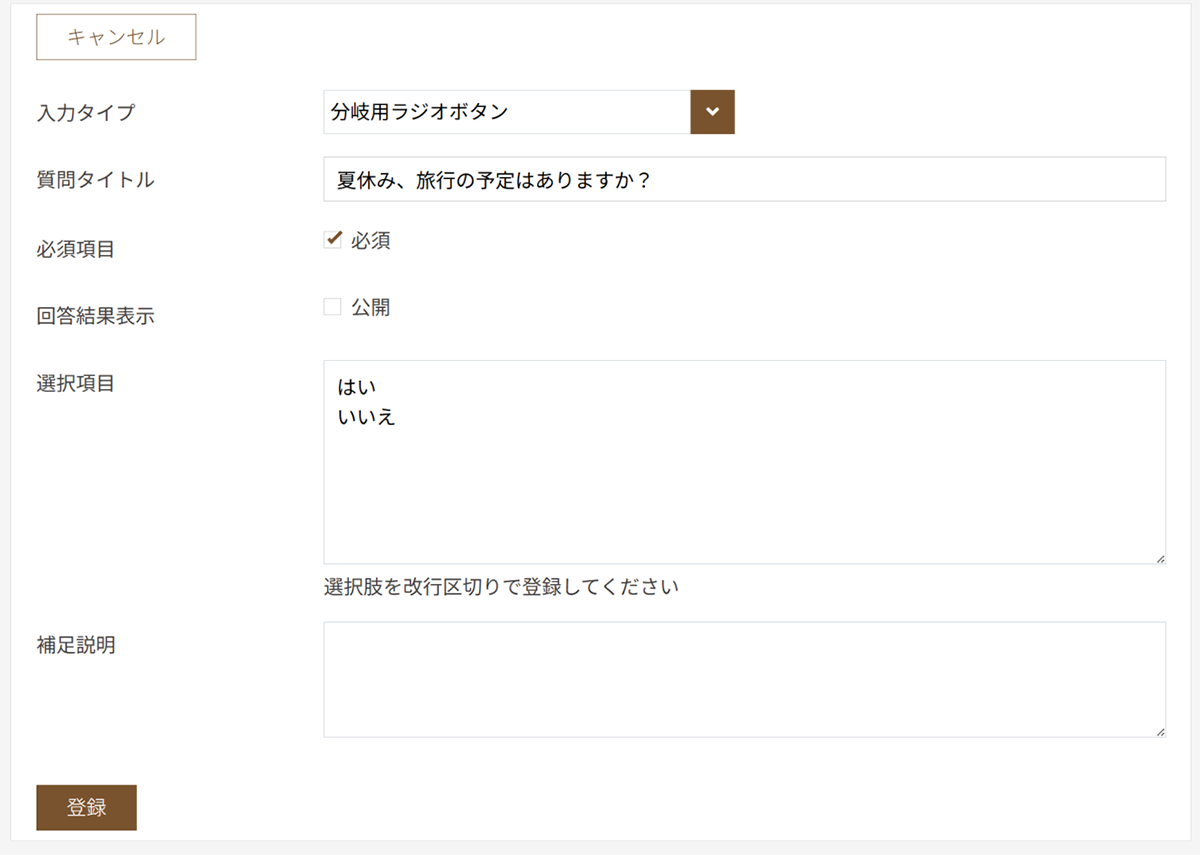

最初の分岐用ラジオボタンの質問がないと始まりません!サクッと作ってしまいましょう。
②分岐後の質問を作成
次に、新しく質問を追加して分岐後の質問を作成します。
分岐用ラジオボタンがあるフォームでは、質問編集欄で「質問表示条件」が入力できるようになります。
※「常に表示」がデフォルト表示になります。
必要事項を入力後、質問表示条件欄で分岐する質問(例でいう「夏休み、旅行の予定はありますか?」)を指定し、次の入力欄で表示条件の選択項目(例でいう「はい」)を入力してください。
【設定画面】
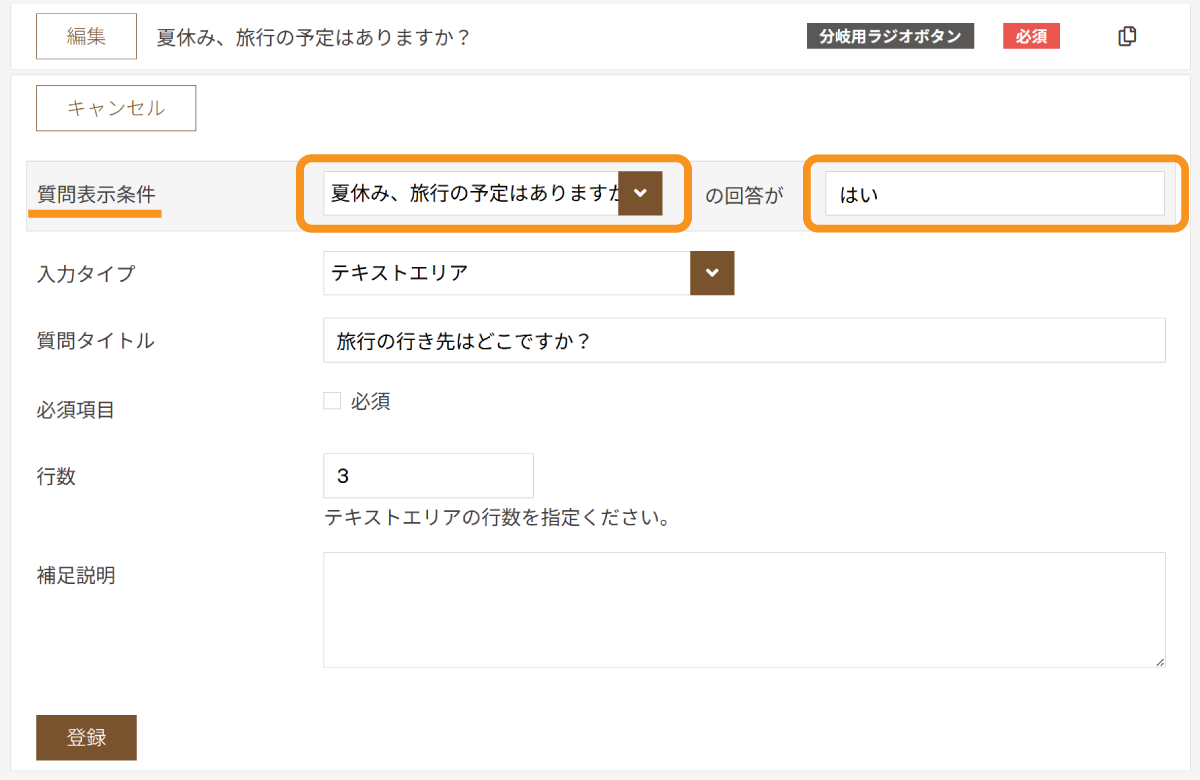

質問表示条件が出てきたってことは、もう半分以上は成功です!ここで条件をちゃんと設定するのがコツですよ。
③分岐動作の確認
フォーム上では、2つ目に作成した分岐後の質問は、最初に作成した分岐する質問で、回答者が指定した選択肢を選ぶまで非表示となりますが
【フォーム】
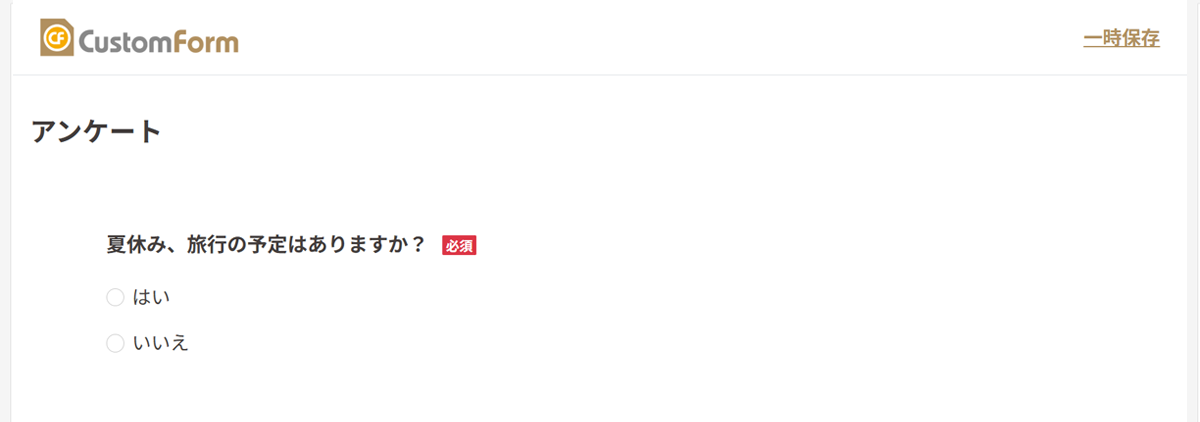
↓
質問表示条件で指定した選択肢(例でいう「はい」)を選ぶと自動で表示されます。
【フォーム】
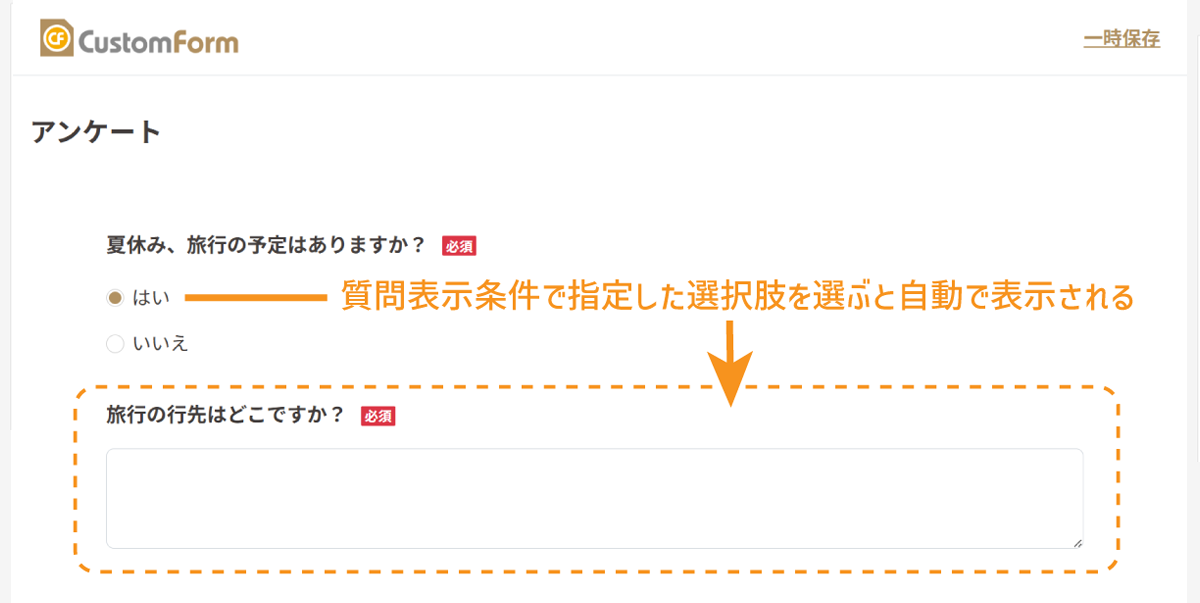

質問がひょっこり現れましたか?まるで手品みたいですよね♪これが条件分岐の面白いところなんです。
応用テクニック
◎ 複数段階の分岐
分岐後の質問も「分岐用ラジオボタン」にすれば、さらに細かく分岐させることができます。
【フォーム】
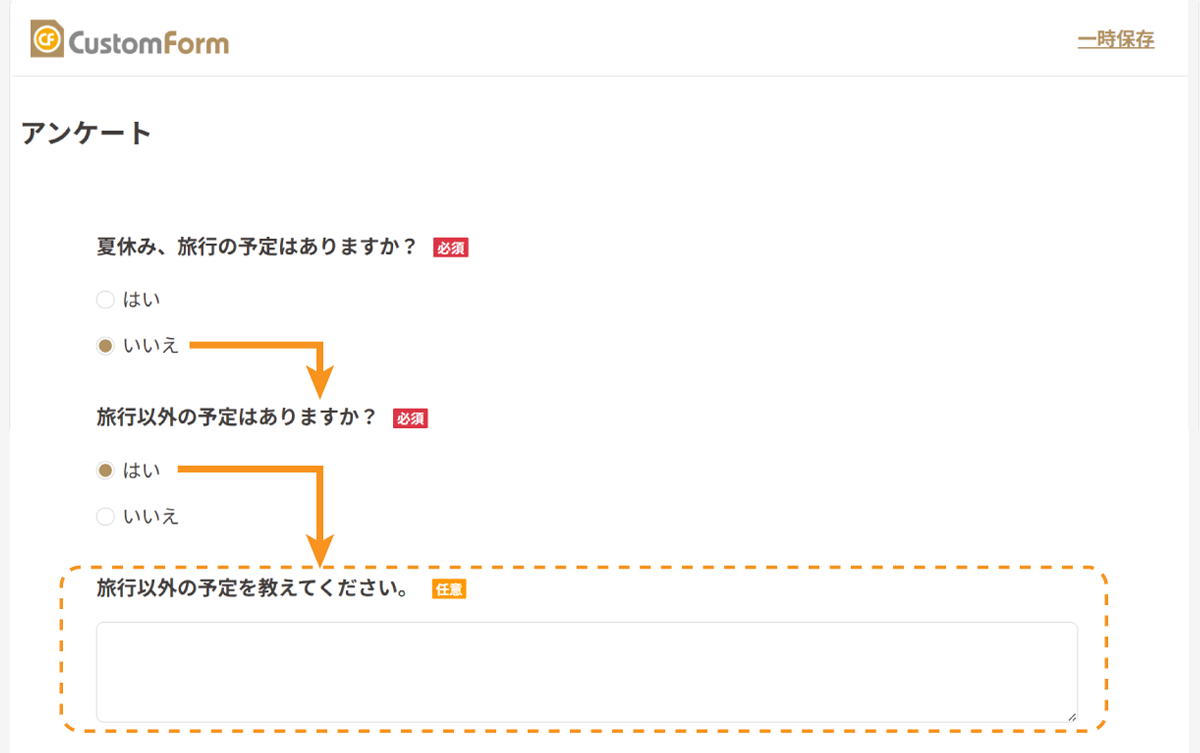
段階数に制限はありません。
◎ 複数条件の指定
一つの質問を複数の選択肢で表示させたい時は、バーティカルバー(|)を使います。
【設定例】表示条件: いいえ|未定
【設定画面】
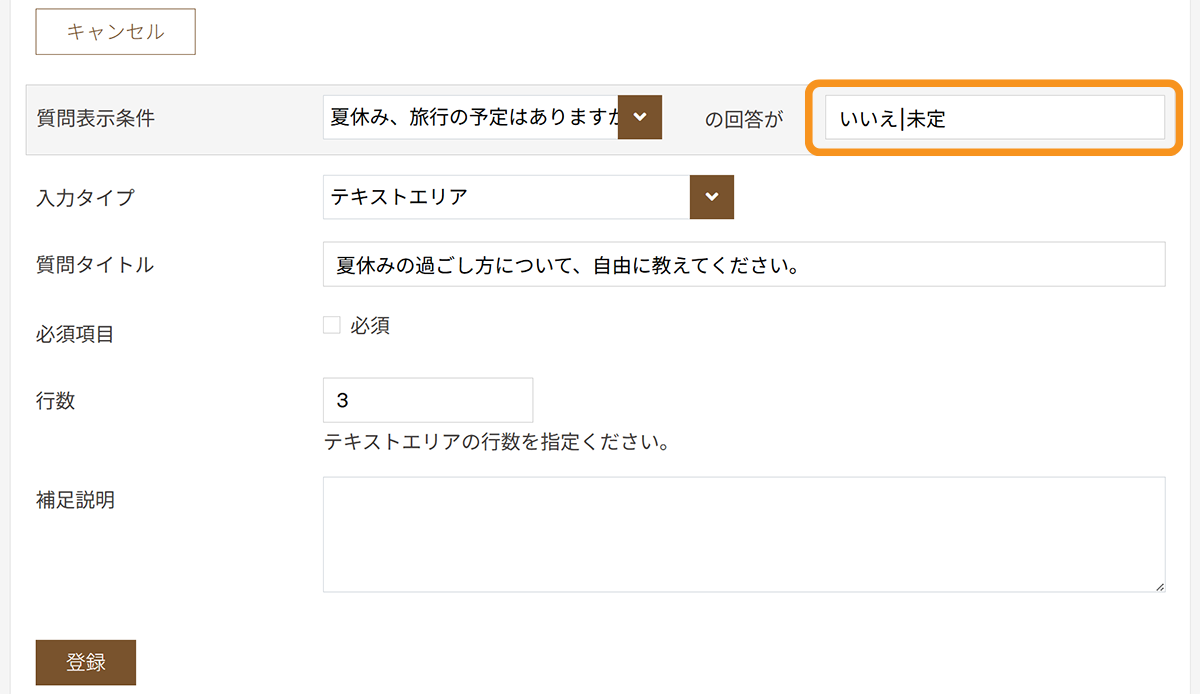
こうすると、「いいえ」か「未定」を選んだ時に「夏休みの過ごし方について、自由に教えてください。」という質問が表示されます。

バーティカルバーは必ず半角で入力してくださいね。
こんなときに使える!
・顧客満足度調査
満足度 → 「不満足」を選んだ人にだけ改善要望を聞く
利用頻度 → 「初回利用」の人にだけどこで知ったかを聞く
・商品購入意向調査
購入意向 → 「買う予定」の人にだけ予算や時期を聞く
商品カテゴリ → カテゴリごとに詳しい質問を出し分け
・イベント参加申込み
参加形式 → 「オンライン」「オフライン」に応じて違う質問を表示
参加人数 → 複数人の時だけ追加情報を聞く

こちらはほんの一例です。さまざまな場面で活用してくださいね。
分岐機能の注意点
使いすぎると動作が重くなる
条件分岐機能はとても便利なんですが、使いすぎるとフォームの動きが重くなることがあります。
《 おすすめの使い方 》
・シンプルに
複雑すぎる分岐構造は管理も大変で、回答者にとっても分かりにくくなるので、できるだけシンプルな構造を心がけましょう
・テストは必須
設定が完了したら、実際に回答者の立場になって一通り操作し、意図した通りに動くか確認しましょう
※クリック後の反映時間を短縮したい場合、分岐用ラジオボタンの使用を減らすことをおすすめいたします。
(分岐後の質問が任意のものが多いようであれば、分岐項目を絞る等)
※動作は重いがそのままフォームを活用したいときは、フォーム説明文に、反映に時間がかかる旨をご記載いただく等の対応をお願いいたします。
まとめ
CustomFormの条件分岐機能を使えば、回答者にとって使いやすくて、必要な情報をしっかり集められるフォームが作れます。
ただし、便利だからといって使いすぎると動作が重くなるので、バランスが大事ですね。
回答者の気持ちになって、「本当にこの分岐は必要?」と考えながら、必要最小限で効果的な分岐を作ってみてください。
シンプルで直感的な構成を意識しながら、バランスよく活用していきましょう。

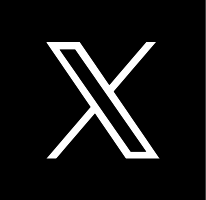 このページをXでシェア
このページをXでシェア